WPS软件进行更新检查的方法
2024-01-08 10:40:49作者:极光下载站
很多小伙伴为了尽快体验到wps中的新功能,经常会需要手动查看Wps软件是否有更新。有的小伙伴不知道该怎么对WPS软件进行更新,其实很简单,我们只需要在WPS的首页找到“三”图标,点击打开该图标,然后在下拉列表中再找到“关于WPS”选项,点击打开该选项,接着在弹框中点击“检查更新”选项,最后在更新检查结果页面中,我们点击立即更新选项或是确定选项即可。有的小伙伴可能不清楚具体的操作方法,接下来小编就来和大家分享一下WPS软件进行更新检查的方法。
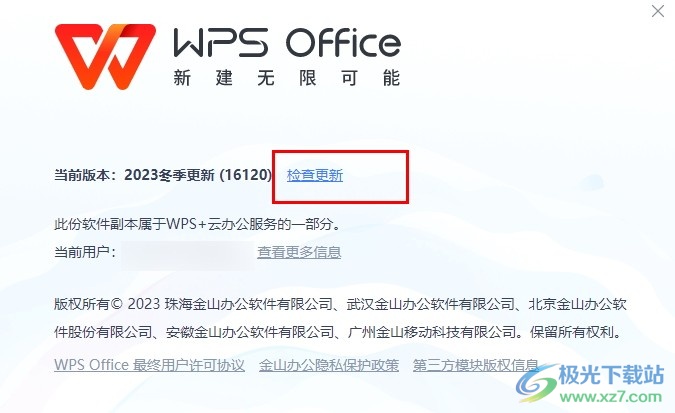
方法步骤
1、第一步,我们在电脑中打开WPS软件,然后在软件右上角打开“三”图标

2、第二步,打开“三”图标之后,我们在下拉列表中点击打开“关于WPS”选项
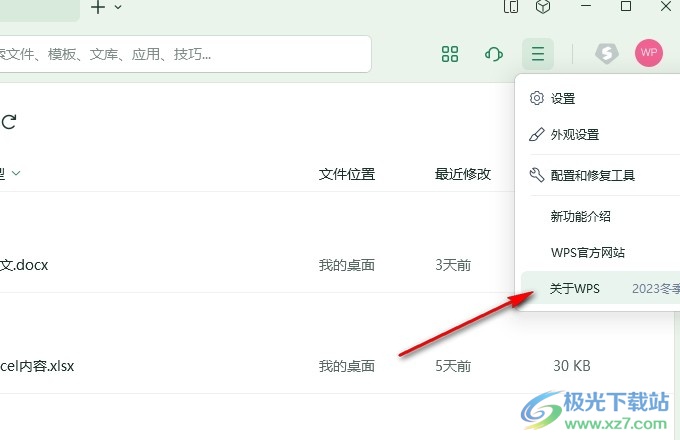
3、第三步,打开“关于WPS”选项之后,我们在弹框中点击打开“检查更新”选项

4、第四步,点击“检查更新”选项之后,我们可以看到检查弹框,等待检查完成
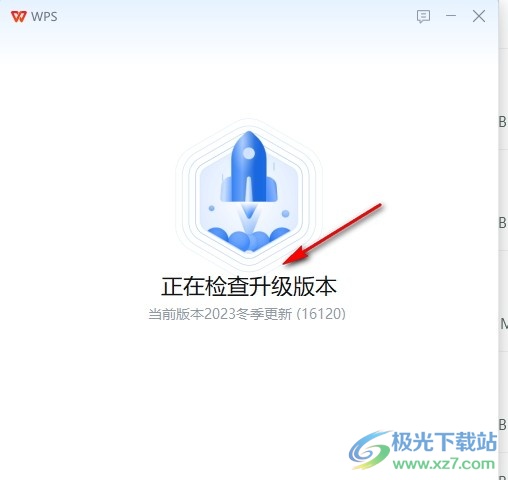
5、第五步,检查完成之后如果有新版本则点击立即更新选项,如果当前已经是最新版本,则点击“确定”选项即可
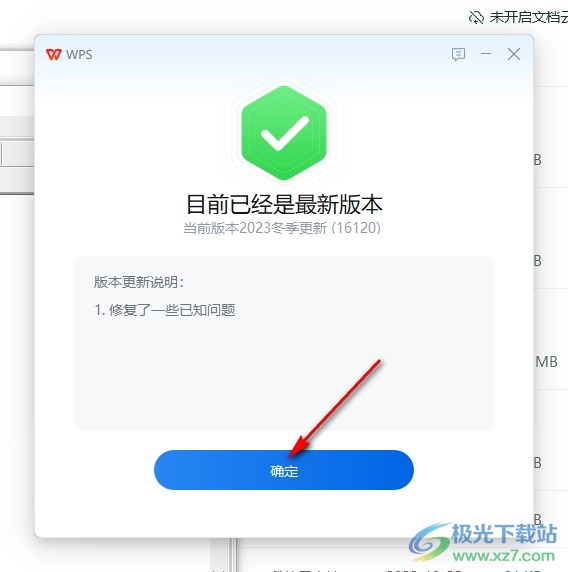
以上就是小编整理总结出的关于WPS软件进行更新检查的方法,我们在电脑中打开WPS软件,然后在WPS页面中点击打开“三”图标,接着在下拉列表中点击打开“关于WPS”选项,再在弹框中点击“检查更新”选项,最后在检查结果页面中,我们点击更新或是确定选项即可,感兴趣的小伙伴快去试试吧。
